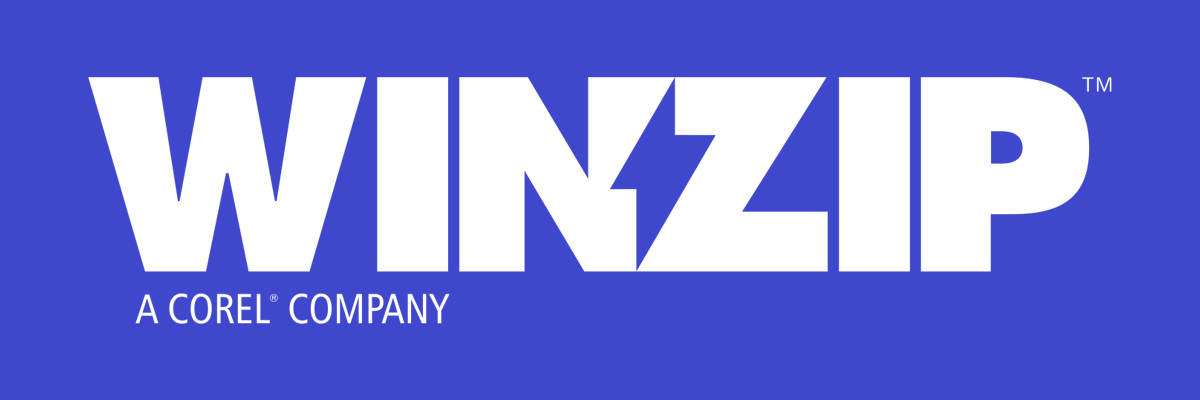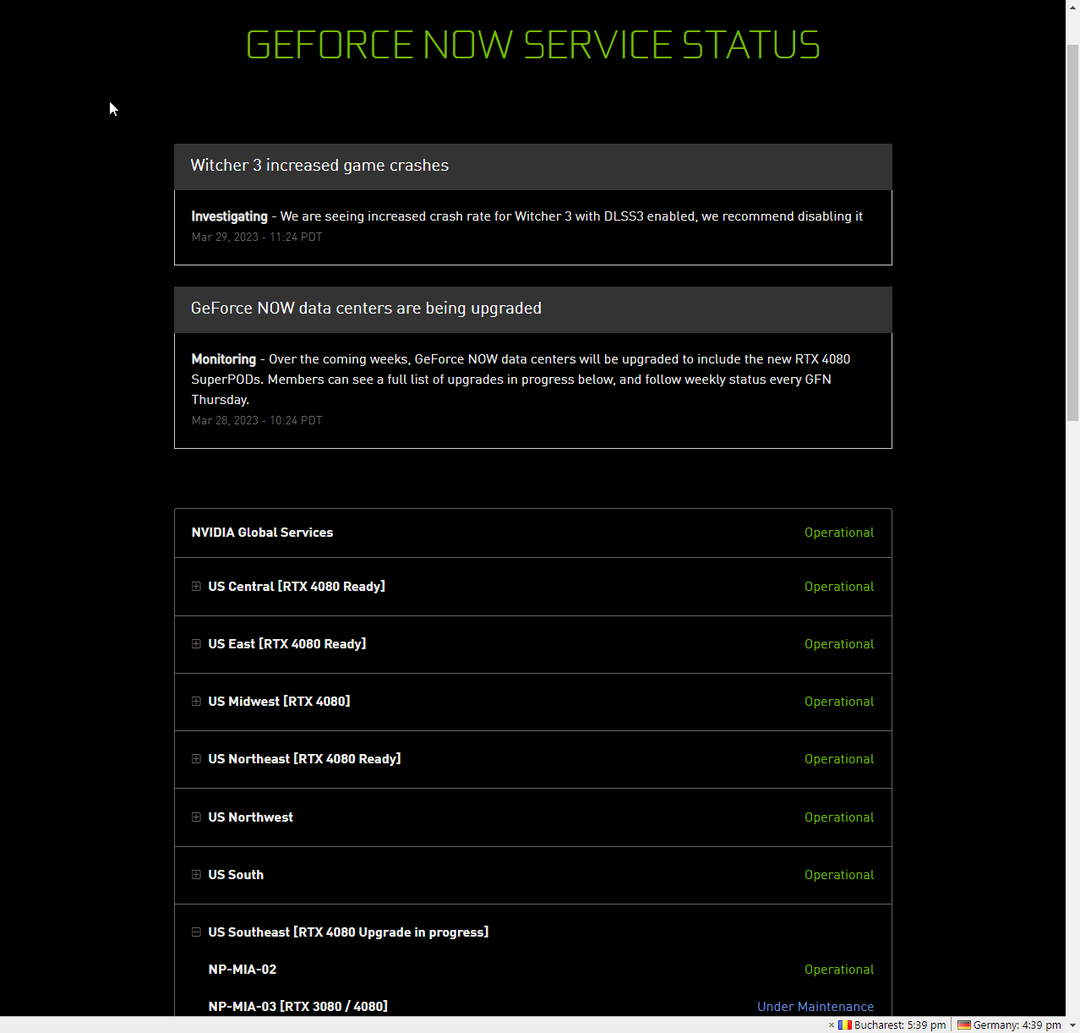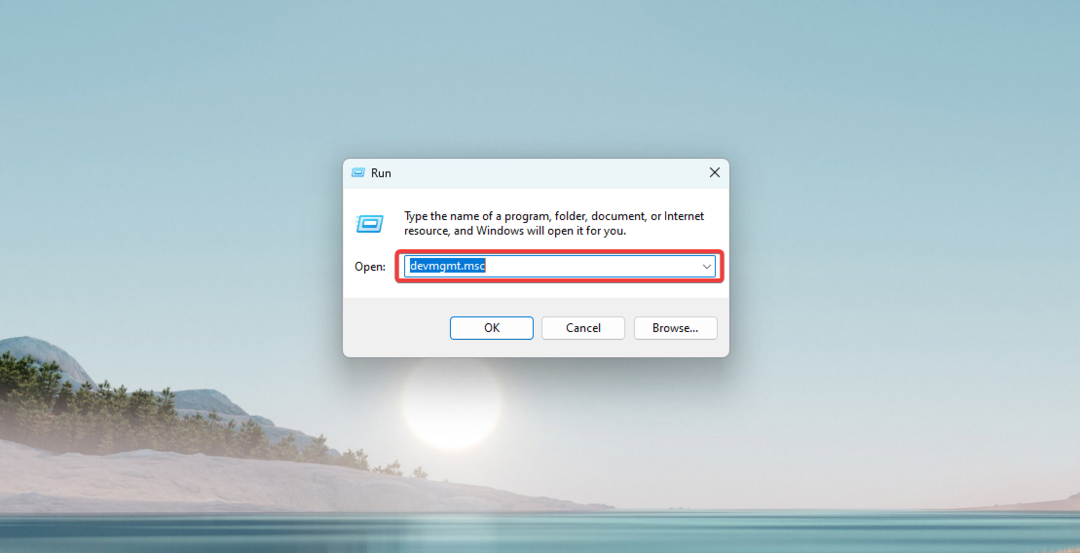このソフトウェアは、ドライバーの稼働を維持するため、一般的なコンピューターエラーやハードウェア障害からユーザーを保護します。 3つの簡単なステップで今すぐすべてのドライバーをチェックしてください:
- DriverFixをダウンロード (検証済みのダウンロードファイル)。
- クリック スキャン開始 問題のあるすべてのドライバーを見つけます。
- クリック ドライバーの更新 新しいバージョンを入手し、システムの誤動作を回避します。
- DriverFixはによってダウンロードされました 0 今月の読者。
お気づきかもしれませんが、Microsoftは新しいWindows 10 TechnicalPreviewビルドを次の方法で自動的にインストールしています。 Windows Update. ただし、このアプローチが気に入らず、現在のビルドを使い続けたい場合は、レジストリをいくつか調整して、新しいビルドの自動インストールを無効にすることができます。 新しいWindows10ビルドがインストールされないようにする方法は次のとおりです。
Windows10でInsiderビルドを停止する方法
方法1:レジストリを微調整する
- 検索に移動し、regeditと入力して、レジストリエディタを開きます
- 次のキーに移動します。
- HKEY_LOCAL_MACHINESOFTWAREMicrosoftWindowsSelfHostApplicabilityRecoveredFrom

- HKEY_LOCAL_MACHINESOFTWAREMicrosoftWindowsSelfHostApplicabilityRecoveredFrom
- RecoveredFor内で、WindowsUpdateで使用可能なビルドの番号にちなんで名付けられた新しいDWORD値を作成します。 インストール(たとえば、ビルド10074を実行していて、100125ビルドがインストールされないようにする場合は、次の名前のDWORD値を作成します。 100125). 次の図に示すように値を設定します。

これで、Windows10テクニカルプレビュービルドは次のビルドに更新されません。 最終的に気が変わった場合は、この値を削除するだけで、システムを再度更新できるようになります。 何をしているのかわからない場合は、ダウンロードできます このサンプルレジストリファイル WinAeroによって作成され、それはあなたのためにすべての仕事をします。
- 関連: 19H1アップデート用のWindows10ビルド18242をダウンロードしてテストします
方法2:Windows UpdateServiceを停止します
レジストリの調整に不安がある場合は、別の方法を使用できます。 新しいWindows10ビルドはWindowsUpdateを介して直接配信されるため、それらをブロックするために必要なのは、WindowsUpdateサービスを停止することだけです。
もちろん、これを行うにはいくつかの方法があります。
- サービスアプリを使用して、Windows Updateを右クリックし、[タスクの終了]を選択できます。
- 従量制接続を設定することもできます
- または、更新を延期することもできます(このオプションはWindows 10 Proでのみ使用できます)。
詳細については、チェックアウトすることができます このガイド. このガイドはWindows10 OS向けに作成されていますが、新しいInsiderビルドのブロックに関しても同じ解決策が適用されます。
方法3:InsiderProgramを終了する
もちろん、将来新しいビルドをテストしたくない場合は、InsiderProgramを終了するだけです。
チェックアウトする関連記事:
- Windows10ビルド用のISOインストールを作成する方法
- 修正:MicrosoftStoreがWindows10Insiderビルドで機能しない
- 完全な修正:Insiderプレビュービルド設定には注意が必要です